Upozornění: Pro instalaci musíte vlastnit vlastní obraz systému Windows Server. Z naší strany tento software neposkytujeme.
VPS HDD/SSD nepodporují Windows verze 10 a vyšší. Takové OS nainstalujete pouze na VPS ON podle návodu VPS ON – Instalace Windows s VirtIO.
V tomto návodu se dočtete:
- Jak spustit instalaci OS z vlastního ISO
- Jak pomocí VirtIO načíst pevné disky
- Jak nastavit síťové připojení
- Běžné problémy
- Často kladené dotazy
Spuštění instalace OS z vlastního ISO
Chcete-li na server VPS SSD nebo dedikovaný server instalovat Windows, potřebujete vlastní ISO soubor instalačního média. Máte-li jej připravený, nabootujte z něj podle návodu VPS SSD – Připojení a bootování z ISO.
Po nabootování projděte instalací až do bodu, kdy máte na výběr typ instalace. Zde vyberte Custom (Vlastní).
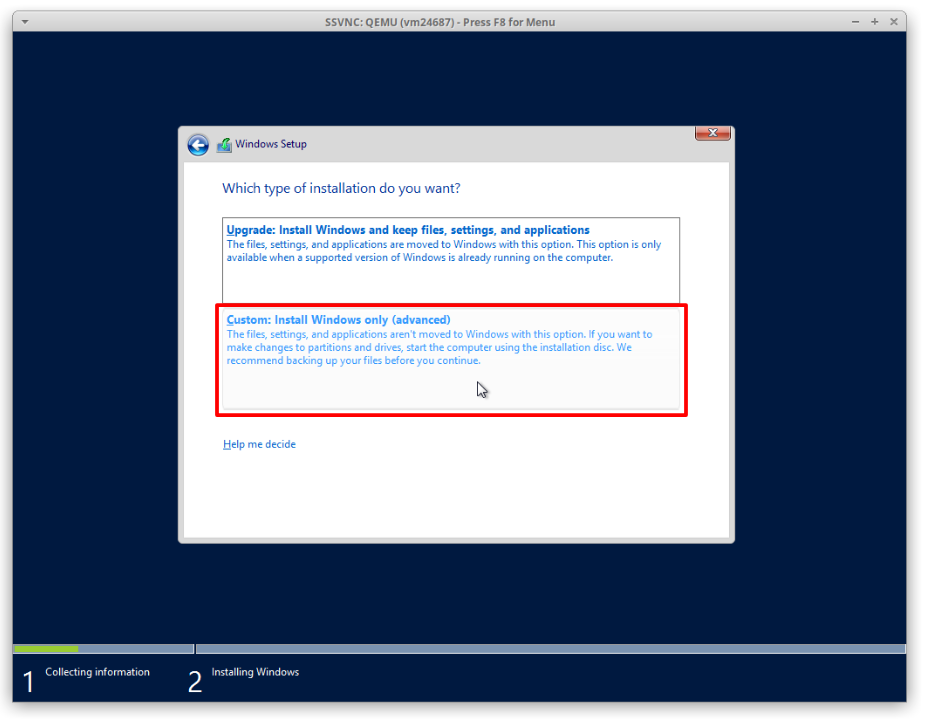
Správa pevných disků s VirtIO
Pokud v nabídce cíle instalace Windows nevidíte žádné disky, postupujte těmito kroky:
- V zákaznické administraci připojte VirtIO.
- Přepněte zpět do instalace a klikněte na tlačítko Load driver.
- Klikněte na tlačítko Browse a jděte do složky /viostor.
- Dohledejte ovladač podle operačního systému.
- Na následující obrazovce nastavte požadované diskové oddíly.
Nastavením diskových oddílů nenávratně smažete data, která se na disku nacházejí.
Po rozdělení disků:
- V zákaznické administraci odpojte VirtIO a znovu připojte ISO Windows (bez restartu).
- V instalaci stiskněte tlačítko Refresh.
- Vyberte disk, na který chcete systém nainstalovat, a pokračujte tlačítkem Next.

Po dokončení instalace nastavte heslo pro uživatele Administrator a přihlaste se.
Síťové připojení
Nastavení síťového připojení sestává z aktualizace ovladače síťové karty a nastavení síťového připojení.
Aktualizace ovladače síťové karty
Ovladač síťové karty aktualizujte pomocí VirtIO těmito kroky:
- V zákaznické administraci připojte VirtIO.
- Otevřete aplikaci Device Manager.
- Vyberte položku Ethernet Controller, u které svítí žlutý vykřičník.
- Klikněte na Update Driver Software a vyberte manuální instalaci.
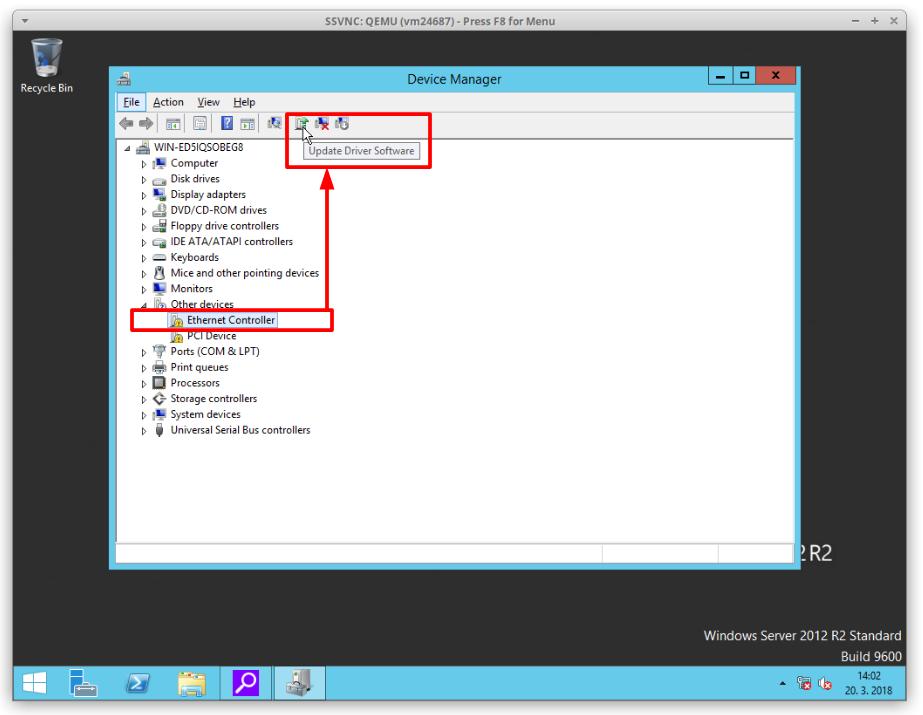
Ovladač vyhledejte v připojeném disku, typicky D:\, a nainstalujte.
Nastavení síťového připojení
Připojení k síti dokončete manuálním nastavením:
- statické IP adresy,
- masky sítě,
- výchozí brány,
- DNS serverů.
Tyto informace naleznete v zákaznické administraci v detailu VPS, nebo v e-mailu o zřízení VPS.
Běžné chyby
Windows nelze instalovat na diskový oddíl
Problém: Zobrazuje se chybová hláška že systém Windows nemůže být instalován na daný diskový oddíl (kód chyby 0x80300001).
Řešení: Není připojený instalační disk. V zákaznické administraci odpojte VirtIO a opět připojte instalační disk. Nerestartujte. V instalaci pak klikněte na tlačítko Refresh a pokračujte.
Často kladené dotazy
Otázka: Můžete mi poskytnout/provést instalaci Windows na VPS z Vaší strany?
Odpověď: Bohužel, instalační soubory Windows z naší strany neposkytujeme a správa operačního systému (včetně instalací, které nedodáváme z naší strany) je zcela v režii zákazník